Gestire le chat con l'app Teams per dispositivi mobili
È possibile gestire praticamente tutto ciò che riguarda una chat 1:1, una chat in modalità self-chat o di gruppo nel dashboard di chat dell'app per dispositivi mobili di Teams. Per visualizzare il dashboard in iOS o Android, inserisci la chat e seleziona il nome nella parte superiore della chat, che sia il nome di una persona con cui stai parlando, il tuo nome o il nome di una chat di gruppo.
Modificare il nome di una chat di gruppo
-
Vai al dashboard della chat.
-
Selezionare Modifica

-
Modificare il nome della chat di gruppo e selezionare Salva.
Search in una chat
-
Vai al dashboard della chat.
-
Seleziona Trova

-
Immettere i termini di ricerca.
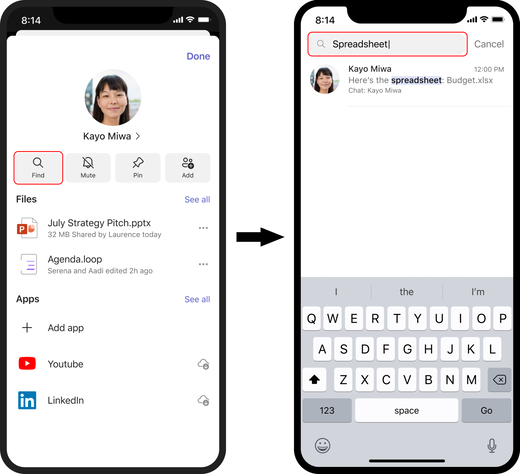
Aggiungere o rimuovere una chat
-
Vai al dashboard della chat.
-
Seleziona Aggiungi per aggiungere una chat rimossa o Rimuovi per rimuovere una chat aggiunta.
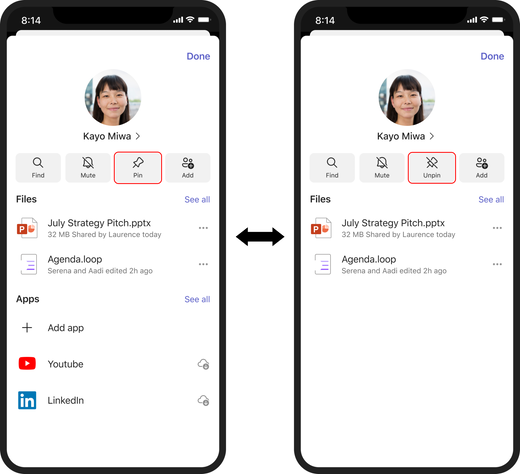
Scopri tutto
Quando sei nel dashboard della chat, vedrai elenchi parziali di elementi diversi presenti nella chat, ad esempio file e app. Selezionare Visualizza tutto in uno di questi elenchi parziali per visualizzare un elenco completo di tutti gli elementi adatti a quel tipo.
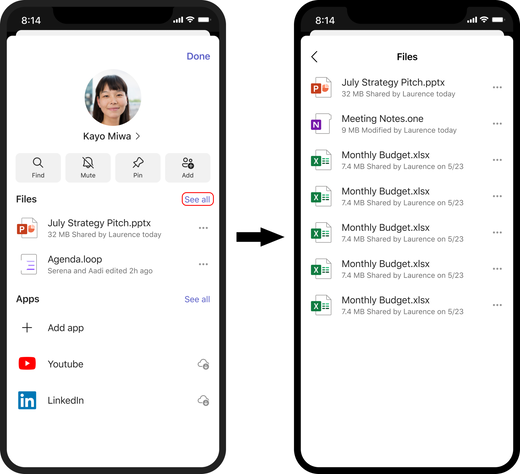
Visualizzare il profilo di un utente
Se sei in una chat 1:1 o in una chat self-chat, puoi passare direttamente dal dashboard al profilo della persona interessata selezionando il nome o l'immagine del profilo.
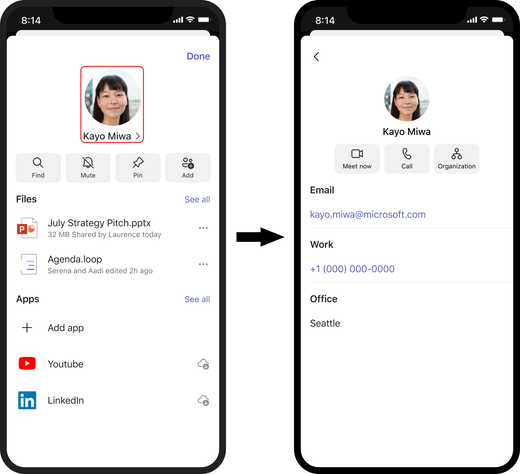
Create o aggiungere persone a una chat di gruppo
-
Vai al dashboard della chat.
-
Seleziona Aggiungi

-
Immettere i nomi delle persone desiderate nella chat di gruppo.
Nota: Quando aggiungi un altro partecipante a una chat 1:1, viene creata una nuova chat e non verrà trasferita alcuna cronologia chat.
Uscire da una chat di gruppo
-
Vai al dashboard della chat.
-
Seleziona Esci dalla chat.
-
Selezionare Esci per confermare di voler uscire dalla chat di gruppo.
Nota: Quando si esce da una chat di gruppo, gli altri utenti riceveranno una notifica che indica che l'utente se ne è andato e che non sarà possibile pubblicare o ricevere messaggi dalla chat di gruppo.
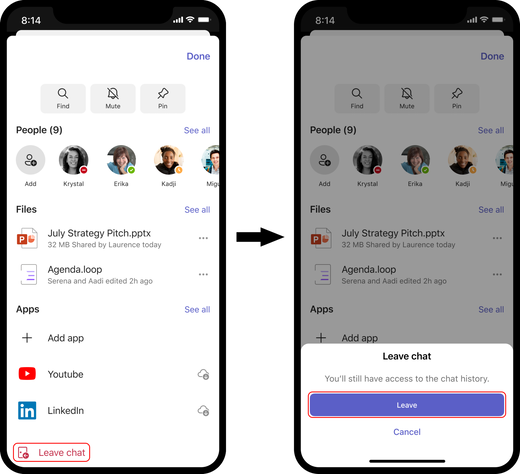
Suggerimento: Per i messaggi del canale, tenere premuto in un messaggio per visualizzare le opzioni. È possibile reagire, copiare, inoltrare, attivare le notifiche, salvare e contrassegnare come da leggere. È anche possibile modificare ed eliminare i propri messaggi.










